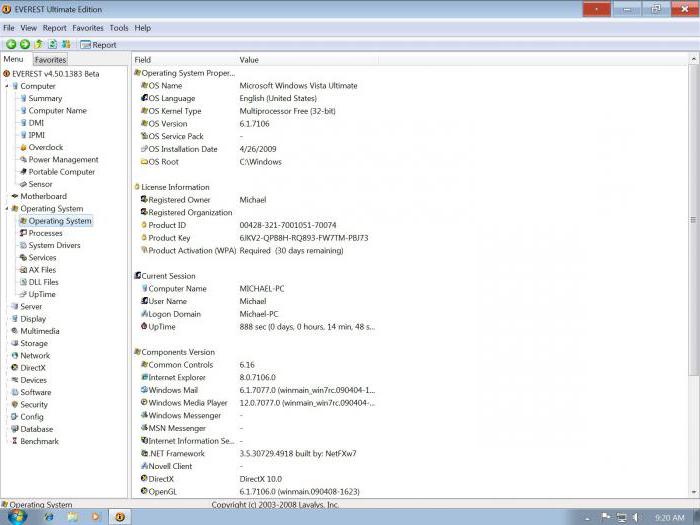วิธีรับรู้แอสเซมบลีของ Windows 10: วิธีง่ายๆ
ผู้ใช้แต่ละรายที่ติดตามการออกจากการอัปเดตสำหรับรุ่นที่สิบของ Windows ในที่สุดก็เริ่มสงสัยว่ามีการปรับปรุงล่าสุดสำหรับ Windows 10 ติดตั้งล่าสุดสร้างออกสำหรับ "โหล" มีจำนวนมากนวัตกรรม ในการจัดรายการพวกเขาไม่มีเหตุผล ดังนั้นเราจะอยู่เฉพาะในปัญหาของการดูข้อมูลเกี่ยวกับรุ่นของตัวเอง OS (เพื่อไม่ให้สับสนกับแพคเกจที่ติดตั้งการปรับปรุง)
วิธีการหาแอสเซมบลีของ Windows 10: ข้อมูลโดยย่อเกี่ยวกับระบบ
เพื่อให้ได้ข้อมูลที่จำเป็นระบบ Windows มีเครื่องมือหลายอย่างพร้อมใช้งาน แต่ในบางกรณีคุณสามารถใช้โหมดทดสอบออนไลน์ได้ ดูแอสเซมบลีทั้งหมดของ Windows 10 ของ 2016 หรือเผยแพร่ก่อนหน้านี้บนทรัพยากร Microsoft อย่างเป็นทางการ

อย่างไรก็ตามวิธีที่ง่ายที่สุดในการดูข้อมูลสรุปคุณสามารถเข้าถึงข้อมูลผ่านทางเมนูคลิกขวาที่ไอคอนคอมพิวเตอร์ใน "Explorer" ด้วยการเลือกบรรทัดคุณสมบัติ แต่ข้อมูลที่นี่มีน้อย โดยทั่วไปพวกเขากังวลเกี่ยวกับพารามิเตอร์ของโปรเซสเซอร์และจำนวน RAM แม้ว่าด้านบนจะระบุว่าระบบปฏิบัติการได้รับการติดตั้งการปรับเปลี่ยนครั้งที่สิบ (เป็นทางการและเปิดใช้งาน)
ใช้ตัวดำเนินการ winver
ตอนนี้ขอดูวิธีการหาแอสเซมบลีของ Windows 10 โดยใช้เพื่อวัตถุประสงค์นี้ผู้ใช้จำนวนมากที่ไม่รู้จักหมายถึงการให้ข้อมูลเพิ่มเติมเกี่ยวกับระบบ
วิธีแรกและวิธีที่ง่ายที่สุดคือการเข้าสู่คอนโซลคำสั่งจากเมนู "Run" (ในช่องใส่ที่มีการกำหนด cmd ร่วม) ซึ่งคุณต้องป้อนคำสั่ง winver และกดปุ่ม enter
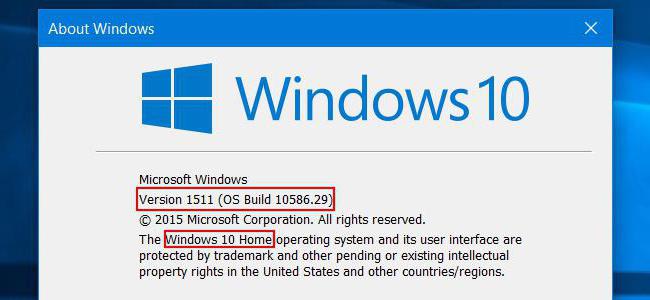
หลังจากนั้นเป็นพิเศษหน้าต่าง มีข้อมูลเพิ่มเติมในนั้น บรรทัดแรกแสดงเวอร์ชันของระบบและหมายเลขแอสเซมบลีเอง ถ้าแอ็พพลิเคชันมีการอัพเดต Anniversary Update ล่าสุดแอสเซมบลีต้องมีหมายเลข 14393.447 หรือ 448 (การอัพเดตครั้งล่าสุดสำหรับ Pro version มีให้ใช้งานในวันที่ 9 พฤศจิกายน แต่ด้วยเหตุผลบางอย่างอาจไม่ได้ติดตั้งโดยอัตโนมัติ)
ดูข้อมูลระบบ
อีกวิธีหนึ่งในการแก้ปัญหาเกี่ยวกับการเรียนรู้การชุมนุมของ Windows 10 อาจกลายเป็นเครื่องมือที่ผู้ใช้จำนวนมากไม่รู้จักหรือลืม
มี Msinfo32 ปฏิบัติการใน Windowsexe ซึ่งเป็นผู้รับผิดชอบในการเริ่มต้นโปรแกรมดูข้อมูลระบบ คุณควรเขียนชื่อของไฟล์โดยไม่มีนามสกุล (msinfo32) ในบรรทัด "Run" ของคอนโซลเพราะที่นี่ส่วนประกอบทั้งหมดของชุดเครื่องมือ Windows จะถูกตรวจพบโดยอัตโนมัติ

มีส่วนต่างๆอยู่ทางด้านซ้าย แต่สำหรับควรดูเฉพาะรุ่นแรก (หลัก) เท่านั้น ที่นี่การกำหนดแอสเซมบลีที่ติดตั้งแตกต่างจากที่คุณเห็นเมื่อใช้บรรทัดคำสั่ง (ไม่ได้ระบุการปรับปรุงล่าสุดเช่น 447 หรือ 448 แต่มีหมายเลขที่ระบุว่ามีการปรับเปลี่ยน Windows 10)
ใช้ส่วนตัวเลือก
อีกวิธีหนึ่งซึ่งช่วยในการแก้ปัญหาวิธีการหาชุมนุมของ Windows 10 คือการเริ่มต้นเมนูหลัก "Start" เพื่อเรียกส่วนพารามิเตอร์ซึ่งถือว่าเป็นรุ่นที่สองของ "Control Panel" และไปที่เมนูระบบ

ที่ด้านล่างสุดมีบรรทัด "เกี่ยวกับระบบ" โดยคลิกที่ซึ่งผู้ใช้จะได้รับรายละเอียดมากที่สุด บางอย่างเกี่ยวกับข้อมูลนี้คล้ายคลึงกับหน้าต่างที่เรียกจากบรรทัดคำสั่งการเรียงลำดับรวมกับคุณสมบัติของคอมพิวเตอร์ แต่มีข้อมูลเพิ่มเติมที่นี่ นอกจากนี้คุณสามารถเพิ่มเติมบางส่วนเช่นเปลี่ยนคีย์ผลิตภัณฑ์หรือใช้เครื่องมือการบริหารขั้นสูงที่แก้ไขได้
DirectX
สุดท้ายพิจารณาเครื่องมืออื่นที่ไม่เป็นธรรมละเลยโดยมาก ดูข้อมูลเกี่ยวกับ "ฮาร์ดแวร์" และเวอร์ชันของระบบอาจมาจากกล่องโต้ตอบ DirectX ซึ่งเรียกโดยคำสั่ง dxdiag จากเมนู "Run"

ในแท็บแรกจะมีการนำเสนอข้อมูลพื้นฐานเกี่ยวกับ "ธาตุเหล็ก" และส่วนประกอบซอฟต์แวร์บางอย่างรวมถึงความสนใจของผู้ใช้ในการประกอบระบบปฏิบัติการ
แทนที่จะเป็นทั้งหมด
ในหลักการเงินทั้งหมดข้างต้นเป็นสิ่งที่ดี แต่สำหรับข้อมูลสูงสุดคุณต้องเลือกผู้ดูที่เหมาะสม ในกรณีที่เกี่ยวข้องกับการประกอบของระบบบรรทัดคำสั่งตัวดำเนินการ msinfo32 และส่วนพารามิเตอร์มีความเหมาะสม แต่ในแต่ละกรณีถ้าคุณต้องการทราบลักษณะขั้นสูงของซอฟต์แวร์ไม่เพียง แต่ส่วนระบบคุณควรเลือกข้อมูลระบบหรือไดอะล็อก DirectX